Телевизор Haier 43 Smart TV MX обладает красивым лаконичным дизайном, а безрамочный 4K LED экран позволит погрузится в мир фильмов любых жанров — фантастика, боевики, романтические комедии и мрачные хорроры. Они поразят зрителя невероятно качественной картинкой, а поддержка HDR10 поможет добиться невероятно ярких красок и добавить должную глубину цвета.
Haier 43 Smart TV MX работает под управлением операционной системы Android TV, позволяющий смотреть дополнительный контент, который можно найти в интернете через приложения или браузер.
Тюнер Haier 43 Smart TV MX поддерживает популярные цифровые стандарты, среди которых есть DVB-T, DVB-C2 и некоторые другие. Технология цифрового шумоподавления, используемая в этой модели телевизора, помогает избежать появления шумов в виде размытого изображения или сетки, что особенно заметно при просмотре цифрового сигнала.
Устройство передней панели
Кнопка питания
В режиме ожидания нажмите кнопку питания, чтобы выключить телевизор.
HAIER 43 SMART TV MX: ТЕЛЕВИЗОР ДЛЯ ВСЕЙ СЕМЬИ!
При загрузке устройства нажмите и удерживайте кнопку питания для выключения
Левая и правая кнопка
Когда меню не открыто, нажмите эти кнопки для увеличения или уменьшения громкости
Верхняя и нижняя кнопка
Когда меню не открыто, нажмите эти кнопки для переключения каналов.
При использовании меню перемещайте курсор на экране стрелками вверх и вниз.
Назначение кнопок на пульте HTR-A27

- (Питание) Нажмите, чтобы включить или выключить телевизор. При выключенном телевизоре блок питания находится под напряжением. Чтобы полностью отключить питание, отсоедините шнур питания.
- (БЕЗ ЗВУКА) Включение и отключение звука.
- Нажмите эту кнопку, чтобы войти в меню настроек.
- (reverse) Обратное воспроизведение в режиме Мультимедиа, Сдвига по времени (Timeshift).
- (play) Нажмите, чтобы начать воспроизведение в режиме Мультимедиа, Сдвига по времени (Timeshift).
- (forward) Ускоренная перемотка вперед в режиме Мультимедиа, Сдвига повремени (Timeshift).
- (REC) Запись телевизионной программы в режиме цифрового телевидения.
Как настроить смарт тв на Haier LE43K6500SA
Смарт ТВ Haier LE43K6500SA является одной из популярных моделей телевизоров на рынке. Этот современный гаджет позволяет не только смотреть телевизионные каналы, но и использовать различные онлайн-сервисы, такие как YouTube, Netflix, и многое другое. Однако, чтобы полностью насладиться всеми функциями этого телевизора, необходимо правильно настроить его.
Телевизор Haier 43 Smart TV S1
В этой статье мы подготовили подробную инструкцию о том, как настроить смарт ТВ Haier LE43K6500SA. Мы расскажем о первоначальной настройке устройства, подключении к интернету, установке и обновлении приложений, а также о других полезных функциях, которые помогут вам в полной мере воспользоваться возможностями этого телевизора.
Первым шагом при настройке смарт ТВ Haier LE43K6500SA является проверка всех компонентов телевизора и его аксессуаров. Убедитесь, что все кабели подключены правильно, а также проверьте наличие батареек в пульте управления. После этого включите телевизор и выполните первоначальную настройку, следуя инструкциям на экране.
Важно помнить, что для настройки смарт ТВ Haier LE43K6500SA необходимо подключение к интернету. Вы можете использовать как проводное, так и беспроводное подключение.
После завершения первоначальной настройки телевизора, вы можете приступить к установке и обновлению приложений. В Haier LE43K6500SA уже установлены некоторые популярные приложения, но вы также можете установить и другие приложения, которые вам интересны. Для этого вам потребуется зайти в специальный магазин приложений на вашем телевизоре и выполнить поиск и установку нужного приложения.
Не забывайте периодически обновлять установленные приложения, так как производитель выпускает постоянные обновления для улучшения работы. Открывайте магазин приложений и проверяйте наличие обновлений, и в случае их наличия, не забудьте выполнить их установку. Таким образом, вы всегда будете иметь доступ к самым актуальным версиям приложений.
В нашей подробной инструкции по настройке смарт ТВ Haier LE43K6500SA мы рассмотрели только некоторые основные шаги для правильной настройки и использования телевизора. Однако, Haier LE43K6500SA имеет множество других функций, которые можно использовать. Не стесняйтесь исследовать все возможности этого телевизора, и вы обязательно найдете что-то интересное для себя!
Подключение смарт ТВ Haier LE43K6500SA к сети
Для того чтобы настроить смарт ТВ Haier LE43K6500SA на подключение к сети, следуйте следующим шагам:
- Убедитесь, что у вас есть стабильное подключение к интернету и Wi-Fi роутер.
- Включите телевизор и нажмите на кнопку «Меню» на пульте дистанционного управления.
- Используя кнопки на пульте дистанционного управления, выберите «Настройки» и нажмите на кнопку «ОК».
- В меню настройки выберите «Сеть» и нажмите на кнопку «ОК».
- Выберите «Подключение к интернету» и нажмите на кнопку «ОК».
- В появившемся окне выберите «Беспроводная сеть» и нажмите на кнопку «ОК».
- Телевизор начнет поиск доступных Wi-Fi сетей. Подождите, пока список сетей не появится на экране.
- Выберите вашу Wi-Fi сеть из списка и нажмите на кнопку «ОК».
- Если ваша сеть защищена паролем, введите пароль с помощью пульта дистанционного управления. Нажмите на кнопку «ОК» после ввода пароля.
- Дождитесь, пока телевизор подключится к интернету. Это может занять несколько минут.
- После успешного подключения, вы увидите сообщение о том, что телевизор подключен к сети.
Теперь ваш смарт ТВ Haier LE43K6500SA подключен к интернету и готов к использованию. Вы можете наслаждаться просмотром потокового контента, загружать приложения и использовать другие функции смарт ТВ.
Обновление ПО смарт ТВ Haier LE43K6500SA
Обновление программного обеспечения (ПО) на смарт ТВ Haier LE43K6500SA позволяет получить последние функциональные и безопасные обновления для устройства. Процесс обновления ПО может быть необходимым для исправления ошибок, улучшения производительности и добавления новых возможностей.
Для того чтобы обновить ПО на смарт ТВ Haier LE43K6500SA, следуйте инструкциям ниже:
- Включите смарт ТВ Haier LE43K6500SA и подключите его к интернету.
- На пульте дистанционного управления нажмите кнопку «Меню».
- Перейдите в раздел «Настройки».
- Выберите «Обновление ПО».
- Система автоматически проверит наличие обновлений. Если обновление доступно, нажмите «Обновить».
- Дождитесь завершения процесса обновления.
- После завершения обновления смарт ТВ Haier LE43K6500SA будет перезагружено.
Важно: Во время обновления не отключайте смарт ТВ Haier LE43K6500SA от источника питания и не нажимайте кнопки на пульте дистанционного управления. Это может привести к повреждению устройства.
Если возникнут проблемы с обновлением ПО, рекомендуется обратиться в сервисный центр Haier для получения квалифицированной помощи.
Настройка Wi-Fi на смарт ТВ Haier LE43K6500SA
Чтобы подключить смарт ТВ Haier LE43K6500SA к сети Wi-Fi, выполните следующие шаги:
1. Подключите телевизор к электросети и включите его.
Убедитесь, что телевизор подключен к электросети и нажмите кнопку питания на пульте дистанционного управления, чтобы включить его.
2. Откройте меню настройки.
На пульте дистанционного управления найдите кнопку «Меню» и нажмите на нее. В появившемся меню найдите раздел «Настройки» и выберите его.
3. Выберите сеть Wi-Fi.
В меню настроек найдите раздел «Сеть» и выберите его. Затем найдите раздел «Wi-Fi» и выберите его.
4. Поиск доступных сетей.
Внутри раздела «Wi-Fi» выберите опцию «Поиск доступных сетей». Телевизор начнет поиск ближайших Wi-Fi сетей.
5. Выбор нужной сети.
В списке найденных сетей выберите ту, к которой хотите подключиться. Обычно сети отображаются по имени (SSID). Введите пароль для выбранной сети, если требуется.
6. Подключение к сети.
После ввода пароля нажмите кнопку подтверждения или «Подключиться». Телевизор будет пытаться подключиться к выбранной Wi-Fi сети.
Пожалуйста, обратите внимание, что процедура настройки Wi-Fi может немного отличаться в зависимости от модели и версии операционной системы на вашем смарт ТВ Haier LE43K6500SA. Если у вас возникнут проблемы с настройкой, рекомендуется обратиться к руководству пользователя или связаться с технической поддержкой Haier.
Подключение периферийных устройств к смарт ТВ Haier LE43K6500SA
Шаг 1: Подключение устройств по HDMI
Для подключения периферийных устройств, таких как приставки для стримингового контента, игровые приставки или DVD-плееры, к смарт ТВ Haier LE43K6500SA необходимо использовать порты HDMI на задней панели телевизора.
Примечание: убедитесь, что ваше устройство имеет выход HDMI и используйте соответствующий кабель.
Шаг 2: Подключение аудио- и видеоустройств по аналоговым портам
Если ваше периферийное устройство не имеет выхода HDMI, вы можете использовать аналоговые порты на задней панели смарт ТВ.
Для подключения аудиоустройств, таких как стереосистемы или аудиоресиверы, используйте аудио разъемы на задней панели смарт ТВ.
Примечание: убедитесь, что используете соответствующие аудио- и видеокабели (RCA, компонентный видео и т. д.).
Шаг 3: Подключение устройств через USB
Смарт ТВ Haier LE43K6500SA также оснащен портами USB, которые позволяют подключать устройства, такие как флеш-накопители или внешние жесткие диски для воспроизведения медиафайлов.
Просто вставьте USB-устройство в соответствующий порт на телевизоре для доступа к файлам и мультимедийному контенту.
Шаг 4: Подключение кабелей антенны или спутника
Для просмотра телевизионных каналов подключите кабель антенны или спутникового телевидения к соответствующему входу на задней панели телевизора.
Примечание: для получения наилучшего качества сигнала используйте кабель хорошего качества и правильно настройте антенну или спутниковый приемник.
Шаг 5: Подключение кабелей Ethernet или Wi-Fi
Для доступа к интернету и использования функций Smart TV подключите смарт ТВ Haier LE43K6500SA к сети Ethernet или Wi-Fi.
Если ваш телевизор находится рядом с маршрутизатором, вы можете использовать кабель Ethernet для более стабильного интернет-соединения. Если же ваш телевизор находится в другой комнате, вы можете подключить его к Wi-Fi.
Примечание: убедитесь, что ваш маршрутизатор настроен и работает правильно.
Следуя этим простым инструкциям, вы сможете подключить и настроить различные периферийные устройства к смарт ТВ Haier LE43K6500SA и наслаждаться разнообразным контентом на своем телевизоре.
Настройка каналов на смарт ТВ Haier LE43K6500SA
Для настройки каналов на смарт ТВ Haier LE43K6500SA следуйте инструкциям ниже:
- Включите телевизор и нажмите на кнопку «Меню» на пульте дистанционного управления.
- Используйте стрелки на пульте для перемещения по меню. Выберите пункт «Настройка» и нажмите «OK».
- В меню настройки выберите пункт «ТВ» (или «ТВ-каналы») и нажмите «OK».
- Выберите пункт «Автонастройка каналов» и нажмите «OK».
- Выберите тип источника сигнала (антенна или кабель) и нажмите «OK».
- Выберите регион и нажмите «OK».
- Нажмите «OK», чтобы начать автонастройку каналов.
- Подождите, пока телевизор найдет доступные каналы. Это может занять некоторое время.
- После того, как каналы будут найдены, нажмите «OK» для сохранения их списока.
- Теперь вы можете использовать кнопки «Вверх» и «Вниз» на пульте дистанционного управления для переключения между каналами.
Поздравляем, вы успешно настроили каналы на смарт ТВ Haier LE43K6500SA! Теперь вы можете наслаждаться просмотром своих любимых телеканалов.
Установка и настройка приложений на смарт ТВ Haier LE43K6500SA
Настройка и установка приложений на смарт ТВ Haier LE43K6500SA достаточно просты и не займут много времени. Вам потребуется следовать простым шагам, описанным ниже:
- Включите ваш смарт ТВ Haier LE43K6500SA, используя пульт дистанционного управления.
- Настройте подключение к интернету, выбрав соответствующую опцию в меню настроек.
- После подключения к интернету, откройте «Smart Hub» (если это ваш первый вход в Smart Hub, Вам может потребоваться активировать его, следуя инструкциям на экране).
- В открывшемся Smart Hub выберите «Магазин приложений», используя кнопки на пульте дистанционного управления.
- В магазине приложений найдите приложение, которое вы хотите установить, используя поиск или разделы категорий.
- Выберите приложение и нажмите кнопку «Установить».
- После установки приложения, вернитесь на главный экран Smart Hub и найдите его в списке приложений.
- Запустите установленное приложение и следуйте инструкциям на экране для его дальнейшей настройки.
Теперь вы можете наслаждаться установленными приложениями на своем смарт ТВ Haier LE43K6500SA и пользоваться их функциональностью.
Источник: domavkusnej.ru
Haier 43 Smart TV MX 43″ (2021) отзывы
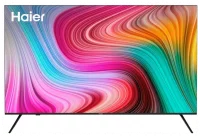

Проживаю в квартире одна, поэтому без телевизора никак. На днях поменяла свой старый на Haier 43 Smart TV MX 43. Теперь у меня появился смарт, стало еще интересней. Подсела на кинопоиск, аудиокниги слушаю, смотрю интересные фильмы и слушаю любимые песни, все без рекламных роликов. Как я раньше без него жила)) Иногда ютуб гоняю и море.тв.
Что нравится, то что все приложения хороши в работе, ничего не виснет и не перескакивает. И звук качественный выдает, да и картинка не плохая. Я довольна покупкой.
(8 августа 2021)
Достоинства: Качество изображения. Большие углы обзора. ОС Android 9.0 Широкие возможности по настройке, коммутации и управления. Современный внешний вид. Приемлемая цена.
Недостатки: Довольно узкий сектор сигнала пульта дистанционного управления. Можно покритиковать качество звука, но это легко устраняется подключением внешней акустики. Ну, а для меня главным недостатком явилось отсутствие противоскользящей вставки на одной из опорных ножек.
Комментарий: Первое включение заняло минут 10 — 15, так как начинает работать автоматический мастер настройки, где необходимо выбрать желаемые параметры, осуществить синхронизацию со смартфоном, источником Wi-Fi сигнала и произвести поиск необходимых каналов вещания. Мастер настроек работает четко и без проблем.
Сразу подружился со смартфоном, поймал сигнал 5Ghz с моего роутера, нашел 20 цифровых телевизионных каналов и 5 радиостанций. Качество изображения отличное, хотя проверялось на заводских настройках. Картинка четкая, сочная приятная для глаз. Отличные углы обзора.
Для более требовательных пользователей, в соответствующем разделе, имеются настройки подсветки, яркости, контрастности, насыщенности, цветового тона, резкости и гаммы. Все заводские настройки выставлены на 50%, так что запасы регулировки огромны.Говоря о звуке, следует отметить, что от встроенных широкополосных динамиков высокого качества звучания ожидать не приходится.
Они просто физически не в состоянии воспроизводить весь спектр частот, особенно низкого диапазона. Хотя в разделе: «Звук» присутствует много настроек, они коренным образом картину акустического звучания не меняют. А вот при подключении аудиоколонок, даже от бюджетной стереосистемы, звуковая картина кардинально изменилась в лучшую сторону.
Благо колонки к телевизору подключаются без проблем, для чего имеются соответствующие гнезда. Кроме этого в телевизоре среди 4 портов HDMI присутствует порт HDMI ARC, посредством которого можно подключить саундбар. Так что штатный звук легко прокачать качественной, многоканальной акустикой.
Говоря о коммутационных возможностях, следует отметить, что с моделью Haier 43 Smart TV MX не смогут сравниться телевизоры многих раскрученных брендов.Операционная система и приложения, установленные в телевизоре. Операционная система Android 9.0 с огромным выбором приложений. В том числе Play Маркет, десятки приложений, включая популярные онлайн-кинотеатры — всё это работает уже из коробки.
Google Ассистент обеспечивает голосовое управление телевизором. Chromecast позволяет транслировать контент со смартфона, планшета или компьютера на экран телевизора. Наличие возможности установки SD card позволяет производить запись транслируемых по телевизору программ на карту памяти.
Беспроводные интерфейсы. Wi-Fi стандарта 5Ghz обеспечивает быструю загрузку и высокое качество воспроизведения контента на YouTube канале. Стабильно функционирует и беспроводная связь Bluetooth 5.0. Пульт дистанционного управления небольшого размера, вполне функционален, имеет отдельные клавиши YouTube и Netflix для быстрого доступа к установленным на телевизоре сервисам.
Главной особенностью данного ПДУ является поддержка голосового ассистента. Однако следует отметить довольно узкий сектор сигнала пульта дистанционного управления. Ну и о внешнем виде. Телевизор выглядит эффектно. Корпус телевизора очень тонкий, но прочный.
Рамка экрана в выключенном состоянии телевизора практически не видна.
В общем, отличный телевизор.
Посетитель
(24 апреля 2022)
Достоинства: Я очень доволен быстрой работой смарт ТВ. Он также очень легкий, что делает его удобным в использовании. Голосовое управление работает отлично, и я могу легко управлять им с помощью речи. Хочу отметить, что цена на этот телевизор была очень привлекательной.
Недостатки: К сожалению, качество этого телевизора нестабильное, и мне пришлось менять его два раза. Оно проявляется в нестабильной работе матрицы и внутренней электроники. Весь телевизор кажется супербюджетным и издает неприятный запах пластика. Однако, у меня есть некоторые замечания по этому поводу.
Во-первых, на борту телевизора есть всего 4,7 ГБ памяти, о которой нигде не было указано в описании. В 2022 году это крайне мало, и я бы ожидал больше. Хотя есть разъем для micro SD, телевизор не всегда распознает флэш-драйвы. Когда я пытался подключить планшет, телевизор его не видел, несмотря на то что раньше я успешно подключал его к другим телевизорам и Т2 тюнерам разных марок.
Во-вторых, при подключении внешнего жесткого диска телевизор странно управляет им. Он постоянно обращается к диску, даже в режиме ожидания. Когда я отключаю диск, возникает ощущение, что для диска это было неожиданностью.
Хотелось бы также добавить кое-что. Когда я пользовался этим телевизором, у меня возникла проблема с черными точками на экране. Я обратился в гарантию, и мне привезли другой телевизор, но на новом экране была точно такая же проблема. После третьей замены телевизора я все-таки обнаружил некоторые проблемы с работой SD-карты, разъем которой сломался. Тем не менее, я решил пока не менять телевизор снова.
Также стоит отметить, что этот телевизор странно взаимодействует с внешними жесткими дисками и флэш-накопителями. Он не видит некоторые диски и постоянно пытается читать информацию даже в режиме ожидания. Все это выглядит очень странно.
Я надеюсь на то, что производитель улучшит качество и исправит эти проблемы в будущих моделях.
(1 октября 2021)
Плюсы: Android TV, современный пульт, голосовой поиск, уровень черного.
Минусы: Маленький угол обзора без потери качества изображения, посредственный звук, тормозит меню при просмотре видео в формате 4К.
К сожалению мне не подошел данный телевизор, пришлось вернуть. У данного телевизора маленький угол обзора без потери качества картинки, шаг влево шаг вправо, изображение теряет в цвете, появляется белесый оттенок. Этот телевизор нужно смотреть строго прямо, тогда картинка отличная.
Также этот телевизор (да и наверное все телевизоры с разрешением 4К) плохо адаптирован для просмотра обычных эфирных и кабельных каналов, так как изображение масштабируется во весь экран, который предназначен для просмотра видео в 4К качестве, из за этого изображение становится мыльным. Все таки для эфирных и кабельных каналов нужно брать телевизор максимально разрешением Full HD.
К сожалению при покупке проверить качество показа эфирных или кабельных каналов не предоставили, в этом плане магазину огромный минус. 4К видео показывает неплохо, но есть одно но, в этом телевизоре нет уплавнялки.
Так же у этого телевизора посредственный звук, он не тихий но какой то плоский, встроенными в телевизор предустановками и эквалайзером так и не добился более менее качественного звука. Хорошего звучания от него не добьетесь без дополнительных устройств. В основном он предназначен просмотра на нем 4К видео. На фото подключенный компьютер, разрешение 4К.
Из плюсов это Android TV, голосовой поиск, возможность подключить большое количество устройств, классный современный пульт, отличный уровень черного, нет засветов и пятен от слова совсем. Кому то может это все конечно не критично, у каждого свои предпочтения, но мое мнение сложилось такое об этом телевизоре.
(15 апреля 2022)
Плюсы: Неплохой экран (далеко не самый яркий конечно же) Качество картинки немного тускловато, нехватает насыщенности в цветах ( но всё же лучшая картина идёт у более дорогих моделей). Звук средний (речь именно о качестве, а не о громкости) возможно если провести настройку можно добиться звучания чуть лучше.
Минусы: Заявленный голосовой асистент гугл не работает, при этом микрофон в пульте функционирует, возможно это проблема в программе, сказать сложно так как не разбирался с этим вопросом Ряд приложений которые нельзя удалить (в том числе те которые не работают)
Сложно оценить качество ТВ так как не приходилось сталкиваться с такой техникой. Конечно экран не как у 100 тысячных телевизоров, однако картинка передаётся неплохая. Вай фай и блютуз ловят отлично, каких то сложностей с настройкой и включением не возникало, если не брать во внимание Google Асистента.
Есть функция Chromecast гугловская, но благо из-за санкций приложение на телефон вы не установите, однако в если есть необходимость полно других приложений для трансляции на экран. Кстати трансляция проходит без нареканий, использовал как через сторонние приложение на смартфоне, так и транслировал видео через ВК. Касательно ТВ каналов, подключил самую дешевую антену, качестве конечно же было «соответствующие», хотя думаю сейчас проще подключить кабельное или подписку взять. Минус нельзя удалять встроенные приложения, на подобии Нетфликса, ГуглФильмы — но думаю это судьба всей техники. Андроид работает не плохо, не вау как быстро, но и зависаний нет. Пользуюсь примерно неделю
(14 сентября 2021)
Достоинства: +Андроид ТВ (все плюшки от возможностей данной ОС). Огромное количество цифровых сервисов с фильмами и другим контентом.
+Хорошее качество «картинки» воспроизводимого контента. Не пробовал эфирные каналы, но кабельное ТВ от Дом.ру смотрится отлично. Каналы кстати быстро переключаются, что тоже радует.
+Wi-Fi, Bluetooth 5.0.
+Дизайн (тонкие боковые рамки). Выглядит по-современному.
+Наличие большого количества входов и выходов. Из них отмечу/выделю наличие 3*HDMI, 2*USB, оптики, разъема для наушников, разъема под карту памяти. В общем, целый арсенал для подключения всевозможной цифровой техники.
+Наличие большого количества тюнеров.
+Поддержка современных кодеков (H.265)
+Пульт с голосовым управлением (Google Assistant). Наличие кнопок быстрого доступа к YouTube, NetFlix.
+Цена
Недостатки: -Немного неудобное меню (мое субъективное мнение)
-Есть нарекания в работе пульта (пока разбираюсь)
Комментарий: Покупкой доволен. Надеюсь Haier не подкачает). До этого пользователя телевизорами LG и Panasonic.
(24 июня 2021)
Плюсы: Опишу ниже
Минусы: Пока не обнаружено
Хороший телевизор! Хороший угол обзора, качество картинки, цена, отличные характеристики за данную цену, для телевизора такой категории вполне сносный звук. Пульт работает по блютуз с голосовым поиском, а так же телевизор на андроиде что даёт куча возможностей для просмотра качественного контента.
(12 декабря 2021)
Плюсы: Очень хорошая картинка, отличные цвета, только угол обзора крайне небольшой. Андроид работает быстро. 4K HEVK 100 Мбит через mx player воспроизводит без каких-либо тормозов.
Минусы: Звук — моно, динамик расположен посередине. Так что не понимаю, как кто-то может хвалить объёмный звук. На пульте не работает кнопка Okko — пишет файл не найден. Подключенные блютус устройства имеют задержку 0,5-1 сек, так что в эмуляторы поиграть не получится, хоть сами они работают отлично. Не работает с флешками больше 32 Гб, хотя видит жёсткие диски, у многих китайцев так.
В целом телевизор неплох из-за экрана, с учётом акции крайне выгодная покупка, но за фул прайс я бы его не рассматривал, лучше добавить и взять корейский телефизор.
(27 сентября 2022)
Плюсы: Отличная картинка, хороший звук, симпатичный дизайн
Минусы: Не нашли
Выбирали телевизор в детскую комнату, небольшой и не дорогой. А самое главное, чтобы был смарт. Пришли в магазин, посоветовали именно эту модель, как раз была акция. Оказывается, в этом телевизоре даже пульт голосовой, то что нужно для детей. Была одна проблема с подключением антенны. Но как оказалось, здесь присутствует сервис EVO, который максимально удовлетворил наши потребности.
Здесь очень много бесплатных каналов, работающих просто по вай-фаю. Отличная картинка, хороший звук, симпатичный дизайн. Рекомендую
(16 июня 2022)
Достоинства: Я могу легко просматривать свои любимые фильмы и сериалы с помощью различных приложений, таких как Netflix и YouTube. Еще одно преимущество — качество изображения и звука. Я получаю четкое изображение и звук высокого качества, что делает мои просмотры еще более приятными.
Недостатки: Если я буду быстро нажимать на кнопки или переключаться между приложениями, телевизор будет долго обрабатывать мои команды и ничего не сделает. Это немного раздражает, но не является критичным. Просто иногда мне приходится подождать немного, чтобы все работало нормально.
Комментарий: В целом, этот телевизор отличный вариант за свою цену. Качество звука и изображения действительно хорошее, и я рада своей покупке. Пульт управления также очень удобный. Единственный недостаток — медленная операционная система Android, но это не проблема, с которой невозможно справиться. Я всего лишь должна немного подождать, чтобы все работало должным образом.
В общем, я довольна этим телевизором и надеюсь, что он прослужит мне долго.
Источник: slonrekomenduet.com